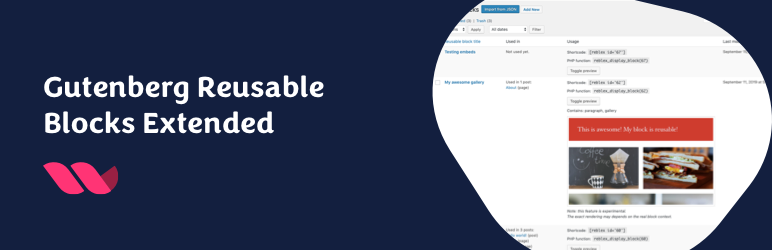パターンとは
パターン(旧 再利用ブロック)とは、ブロックまたはブロックのグループを「テンプレート」のように後から使用できる機能のことを言います。
文章の構成や比較表などの雛形としてパターンに登録したり頻繁に使うブロックを登録したり、パターンを使いこなすことで大幅に時間を節約できるため、用途によっては欠かせないとても便利な機能です。
パターンの使い方
編集ページ内のコンテンツをパターンに登録する
編集ページ内で作成したコンテンツをパターンに登録する場合は、パターンに登録したい要素を選んで(複数ある場合はShiftキーを押しながら選択またはドラッグ)ツールバーの一番右側にある︙のアイコンを選択し、メニュー内にある「パターンを作成」をクリックします。
パターンの同期・非同期の違い
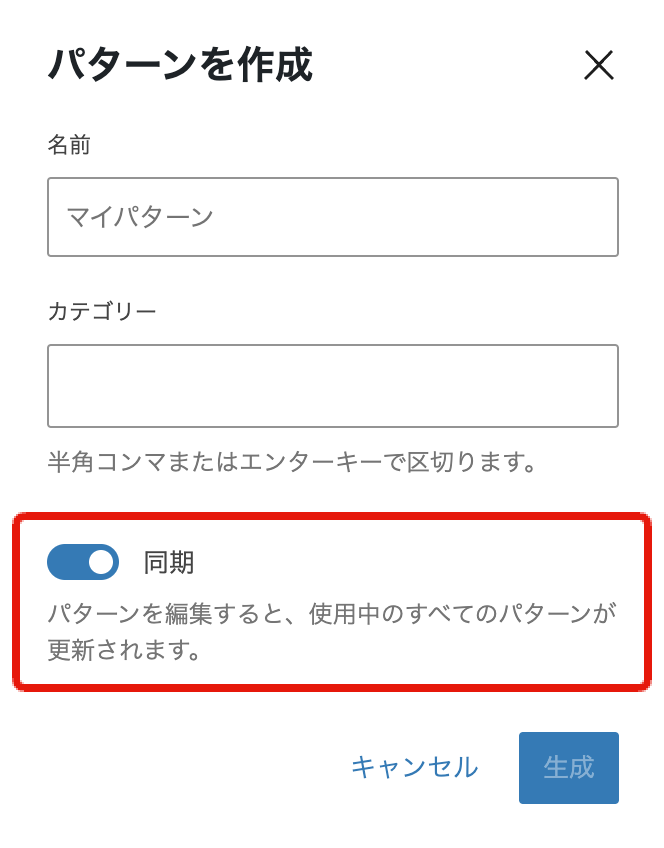
パターンの作成時に「同期」の項目がありますが、この機能の違いとしては以下の通りとなります。
| 同期を有効にした場合 | 同期を無効にした場合 | |
|---|---|---|
| 機能の違い | そのパターンを編集すると 全てのページに配置した同じパターンに 編集内容が適用される | 通常のブロックと同じ |
| WP6.2までの名称 | 再利用ブロック | パターン |
| WP6.3からの名称 | 同期パターン | 非同期パターン |
パターンを新規で作成する
管理画面上部にあるツールバーにある再利用ブロックの管理からパターンの管理画面を開きます。
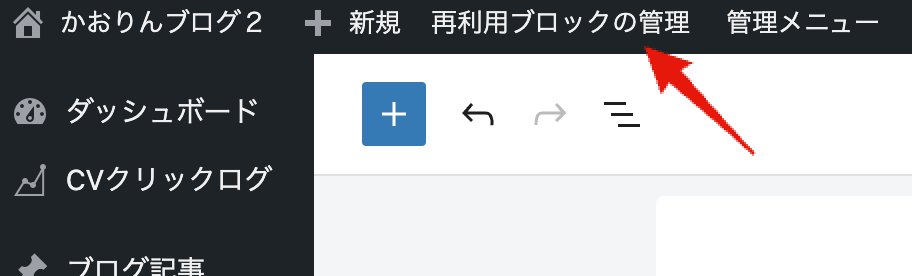
パターンの管理画面にある「新規パターンを追加」をクリックするとエディタが表示されるので、あとは記事作成と同様の手順でパターンを作成します。
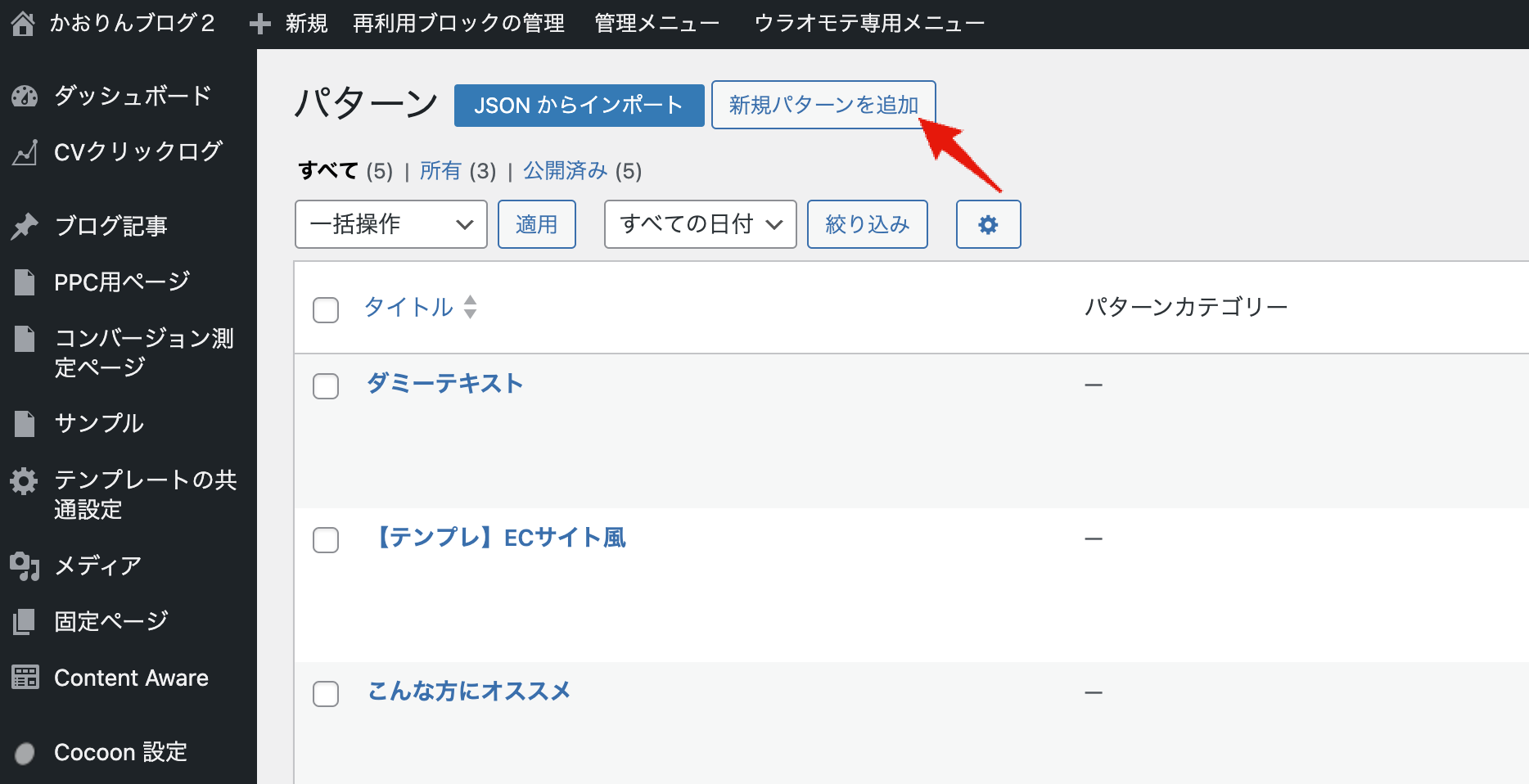
パターンの挿入方法
通常のブロックを挿入するのと同じ要領で「パターン」から登録したパターンを呼び出すことでページ内に挿入することができます。
パターンを通常のブロックへ変換する(同期パターンの場合)
コンテンツ内に挿入したパターンを通常のブロックへ変換する場合はツールバーの︙をクリックして「パターンを切り離す」でブロックへと変換することができます。
パターンにスタイルを適用する場合
パターンにスタイルを適用したい場合はパターンの編集ページ内でブロック > ウィジェットにある「カスタムHTML」を挿入して、インラインでスタイルを書きます。
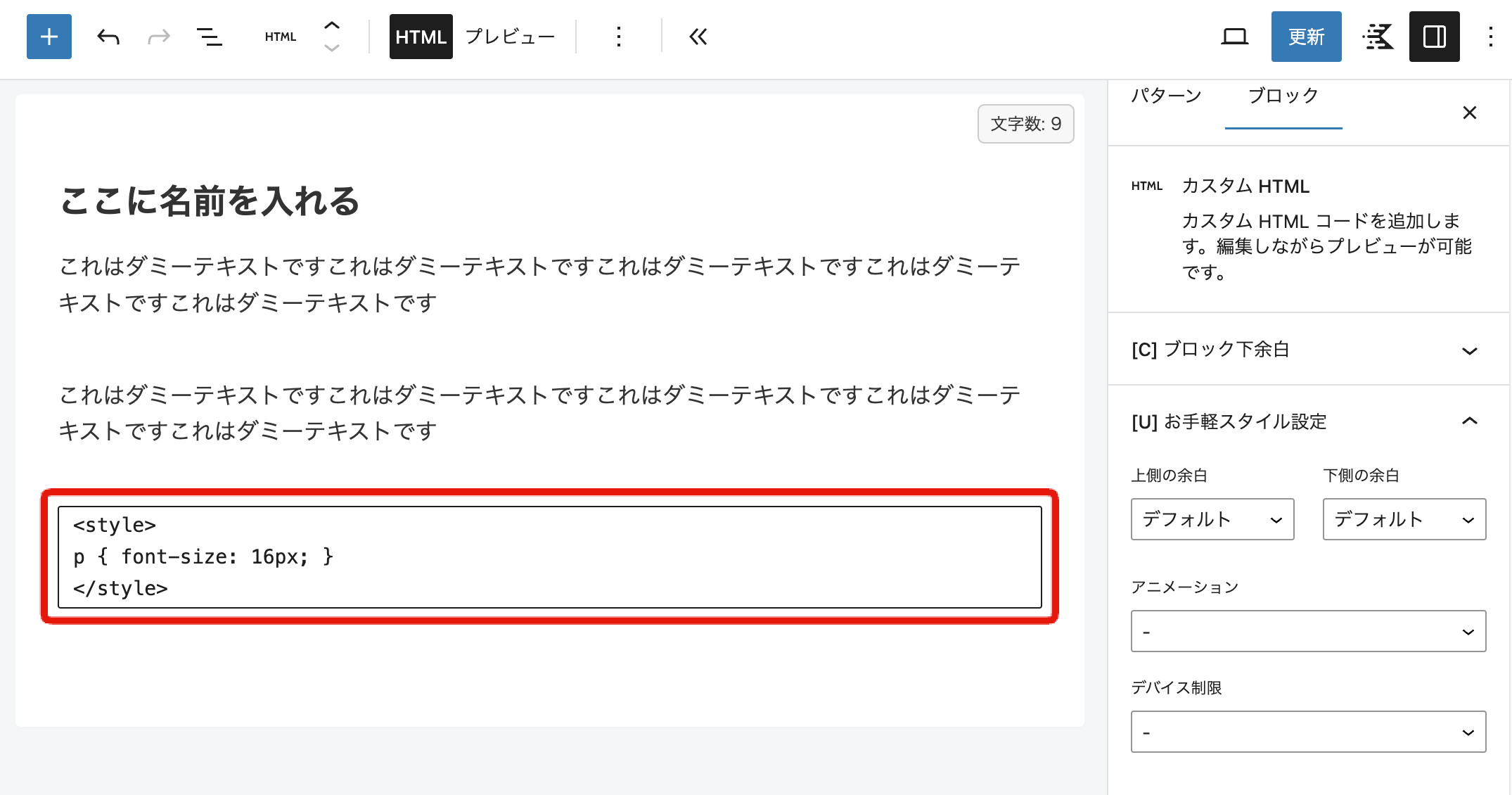
パターンをショートコードで呼び出したい場合
ウィジェットなどブロックエディタが使えない所でパターンを使用したい場合は以下のプラグインをインストールすると登録したパターンをショートコードで呼び出すことができます。
このページの説明は以上です。